Здравствуйте уважаемые читатели! Сегодня разберём вопрос: для чего нужна программа daemon tools? А так же как установить программу daemon tools lite на компьютер.
Daemon tools это полезная программа для создания образа дисков. Так называемый «эмулятор CD/DVD дисководов», поддерживающая различные форматы, такие как: iso, flac и другие.
Простым языком, эта программа создаёт виртуальный CD/DVD дисковод . Для компьютера, он воспринимается как настоящий.
Для чего нужен daemon tools
Ну допустим вы скачали с помощью торрента образ диска формата iso, с игрой или программой. Открыв его в daemon tools, вы с лёгкостью установите скачанную игру. Как будто вставили настоящий установочный диск, в CD/DVD привод на вашем компьютере.
Так же с помощью daemon tools, можно создавать образы диска и записывать их на чистые CD/DVD диски.
Существует несколько версий программы, нам необходима бесплатная версия » daemon tools lite». Для домашнего использования её вполне хватает.
Скачать её можно с официального сайта www.daemon-tools.cc
Установка daemon tools lite
1. Для того чтобы начать установку запустите установочный файл, который вы скачали, кликнув по нему. В открывшемся окне, выберите русский язык и нажмите «далее». 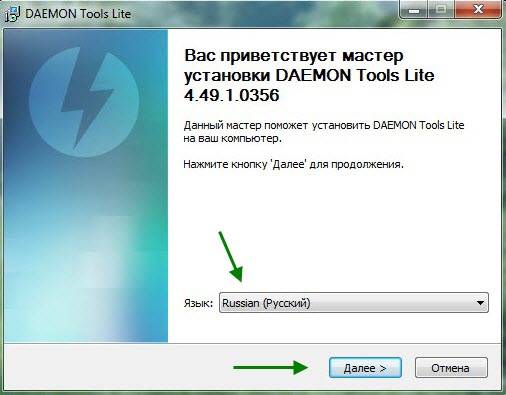
2. В этом окне программа предлагает ознакомится с лицензионным соглашением. Жмём кнопку «принимаю». 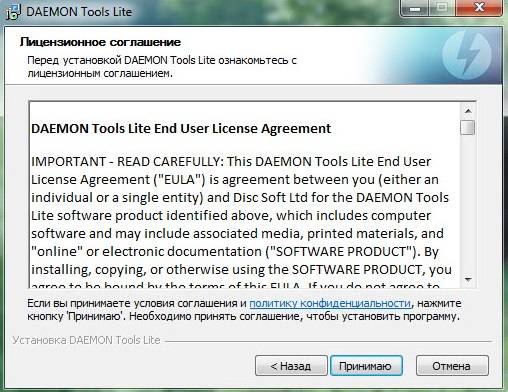
3. В окне тип лицензии выберите «Бесплатная лицензия», после нажмите кнопку «далее». 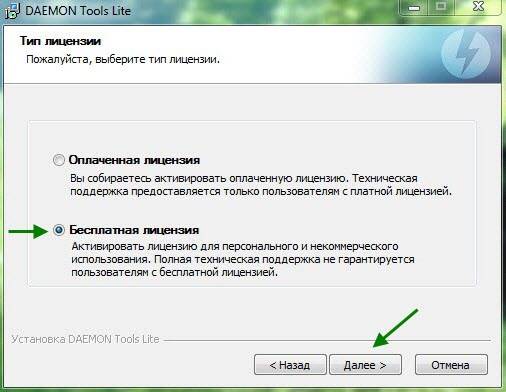
4. Если у вас виндовс 7 или xp, уберите галочку с пункта «Гаджет боковой панели Windows». Остальное оставьте по умолчанию. После нажмите кнопку «далее». 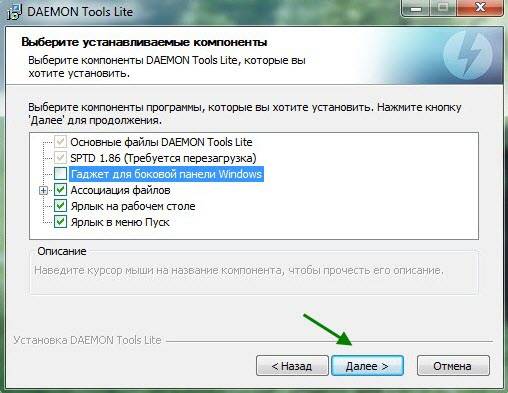
5. В окне «Выбор папки установки» всё оставляем по умолчанию. Жмём «Установить», после чего начинается установка программы. 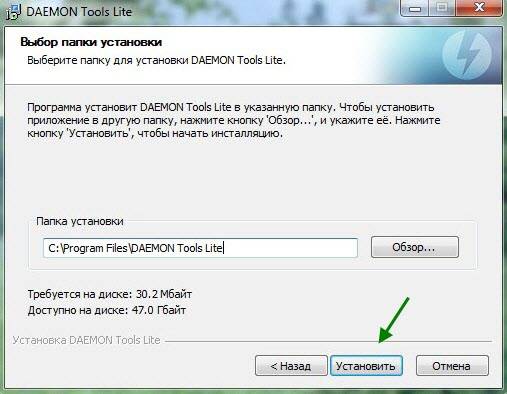
6. В этом окне программа сообщает что установка завершена. Здесь необходимо оставить только одну галочку напротив «Запустить Daemon tools lite». Остальные галочки необходимо снять, иначе установятся Яндекс браузер с настройками. После чего нажать «Готово». 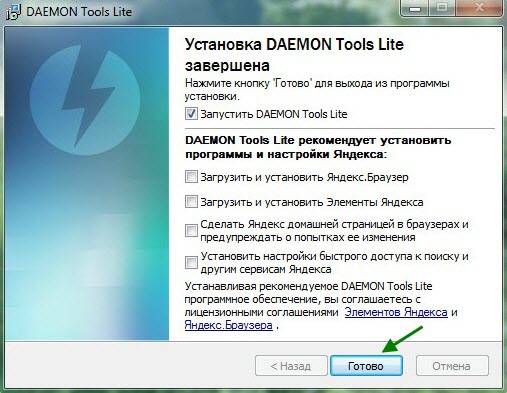
7. В последнем шаге выходит вот такое сообщение, о необходимости перезагрузки компьютера. Жмём «Да перезагрузить ПК сейчас». После чего можете пользоваться программой Daemon tools lite. 
Программа для работы с образами, созданная под вас
- Устанавливайте и пользуйтесь без рекламы
- Обновляйте программу бесплатно на 3 ПК
- Получайте быстрый ответ от службы поддержки
- Монтируйте различные образы, VHD, ZIP-архивы
- Создавайте файлы ISO, MDX, MDS и APE из дисков
- Храните все нужные образы под рукой
DAEMON Tools Lite 10 позволяет монтировать все типы образов, а также эмулирует вплоть до 4 DT + SCSI + HDD-приводов. Также программа позволяет создавать файлы образов из дисков и организовывать коллекции любимых образов.
все популярные типы образов
файлы в форматах MDX, MDS и ISO
любимые образы под рукой
DAEMON Tools Lite 10 идеальна для работы с файлами образов и позволяет создавать виртуальные диски из оптических, а также «собирать» образы из файлов и музыкальных треков.
настраивайте продвинутые опции граббинга
создавайте пользовательские образы из файлов и папок
создавайте виртуальные аудио-диски из отдельных треков
Меняйте содержимое и формат виртуальных образов
Ваши данные всегда будут в безопасности с DAEMON Tools Lite 10. Храните важные файлы в TrueCrypt-контейнерах и файлах VHD. Также данная группа функций позволяет создавать RAM-диски и использовать ресурсы ПК на 100%.
файлы с имитацией структуры жесткого диска
чтобы ускорить работу компьютера
файлы, которые должны быть защищены
превращайте виртуальные диски в реальные
создавайте аудио-диски и диски с данными из файлов и папок
стирайте диски быстро или полностью и используйте их повторно
USB-флешки — быстрые, долговечные, компактные и современные устройства, которые есть у каждого. Почему бы не использовать их для установки операционной системы или хранения приватных данных?
записывайте загрузочные образы операционных систем на флешки
Поставьте пароль на USB-флешку, чтобы не переживать о сохранности данных
на USB-флешки вместе с DAEMON Tools
Протокол iSCSI сокращает любые расстояния. Подключайтесь к таргетам iSCSI и пользуйтесь удаленными образами так же просто, как и локальными.
к удаленным VHD, виртуальным и физическим приводам
к разным таргетам независимо от операционной системы
Функция «Продвинутое монтирование» позволяет эмулировать виртуальные IDE-устройства и настраивать дополнительные опции при монтировании образов.
вплоть до 4 DT, SCSI, IDE и HDD привода
в папки, приводы и физические устройства
процессом монтирования на профессиональном уровне
Хотите использовать больше 4 виртуальных приводов одновременно? Увеличьте количество виртуальных устройств до максимума и монтируйте столько образов, сколько вам нужно.
для самой быстрой эмуляции
для монтирования защищенных образов
для продвинутой настройки эмуляции
для работы с VHD, TrueCrypt и ZIP
Минимизируйте износ физических устройств и экономьте время, записывая данные в образы, а не на диски с помощью виртуального пишущего привода от DAEMON Tools.
и используйте в любой другой программе
до того, как записываете их на физические диски
пользуйтесь виртуальными устройствами вместо физических
Получите доступ к основным и дополнительным функциям DAEMON Tools Lite прямо из Проводника.
все файлы, ассоциированные с DAEMON Tools Lite
«спрятанные» TrueCrypt и VeraCrypt-файлы
образы из файлов, папок и физических дисков
Обменивайтесь файлами между
Lite и мобильными устройствами
внутри локальной Wi-Fi сети
Пересылка файлов еще никогда не была такой простой. Просто выбирайте файл и «бросайте» его в любое другое устройство в локальной сети. Безопасно. Молниеносно. Без затрат мобильного трафика. И совершенно БЕСПЛАТНО!
Daemon Tools – программа, которая позволяет создавать образы дисков на Windows без прямого применения СD-ROM. При помощи такого эмулятора можно сымитировать полноценную работу дисковода и максимально использовать записанную там графическую и звуковую информацию. Несмотря на фактическую замену главного объекта (диска) с любыми файлами на виртуальный аналог, возможность совершать над ним различные действия сохраняется в полном объёме.
Daemon Tools для Windows
v.10.8.0.0405 | 39.8 MB
ВАЖНО! Дополнительно существует бесплатная версия утилиты Lite, получившая широкий спрос среди потребителей. Этот бонус к основной программе можно загрузить и установить без лишних финансовых затрат. Но следует учесть, что часть полезных функций, которая доступна при приобретении лицензионной версии, не будет присутствовать в «сокращённом» комплекте.
Программа работает через меню в системном трее, где имеется открытый доступ ко всем командам. В стандартное издание Daemon Tools включено три основные функции:
- создание образов (пользователю разрешено делать прототипы дисков в нескольких форматах);
- монтирование (без проблем отображать ранее созданные версии, запускать содержащиеся в составе образа файлы и считывать с них информацию);
- хранение (после завершения работы с программной моделью дисковода или жесткого диска будет доступна команда «сохранение результатов», чтобы использовать созданные образы в дальнейшем).
Это единственная среди прочих аналогов утилита, обладающая действительно внушительным количеством возможностей. Скачать Daemon Tools для Windows стоит хотя бы из-за наличия целого ряда важных особенностей, среди которых отдельно стоит выделить:
- возможность эмуляции одновременно 4-ёх приводов;
- элементарное оформление интерфейса;
- функцию сжатия и защиты образа диска;
- поддержку стандартной Portable установки;
- полноценную настройку монтирования на физические приводы;
- загрузку софта на русском языке для различных версий Windows;
- запись образов с предоставляемой RMPS информацией;
- бесплатный доступ к каталогу;
- авторизацию с общим пользовательским доступом к сети.
Сам этап подключения и отключения виртуальных приводов происходит практически моментально, а острая необходимость в постоянной перезагрузке отсутствует. Если даже таких возможностей программы недостаточно, их реально увеличить при помощи дополнительных модулей, которые выпускают сторонние разработчики.
ВАЖНО! Чтобы было проще пользоваться программой, для обозначения отдельного привода можно выбрать любую букву английского алфавита, которая не использовалась ранее. Также для каждого виртуального устройства есть возможность назначить свой персональный региональный код.
Разобраться с настройкой Демон Тулс и её дальнейшим использованием нетрудно, если детально следовать пошаговой инструкции. Для начала нужно скачать продукт через Интернет, выбрав место сохранения файла и дождавшись окончания процесса загрузки. Запустив программу, можно приступать к установке Daemon Tools по следующему алгоритму:
- Необходимо дождаться, когда сплывёт окно с приветствием. На нём стоит выбрать требуемый язык и нажать на клавишу «Далее».
- В следующем окне нужно отметить пункт «Бесплатная лицензия» и продолжить.
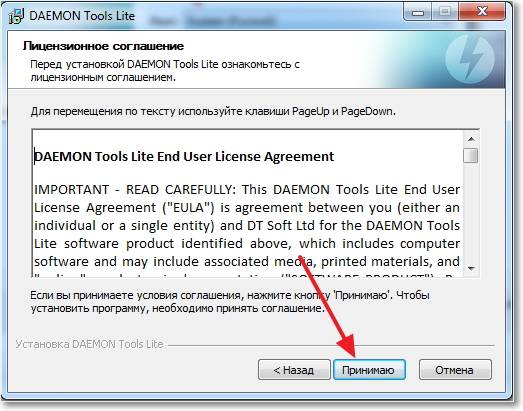
- В полях, которые отвечают за размещение ярлыков надо правильно поставить галочки. При желании можно отметить и графу «Разрешить отправлять анонимную статистику».
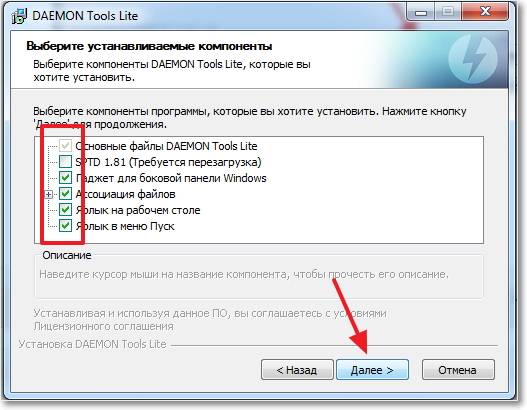
- Далее следует определиться с местом на компьютере, куда будет устанавливаться утилита (не путать с локацией загрузки самого приложения).

- Установка программы запускается нажатием кнопки «Установить» и требует немного времени для завершения команды.
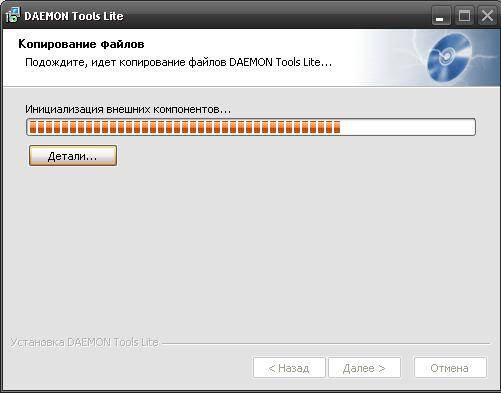
- В финале будет предоставлена возможность дополнительно отрегулировать настройки браузера и поисковой системы. Изначально Daemon Tools предлагает «Яндекс» в качестве домашней страницы.
- Когда установка завершится, стоит открыть окно программы, чтобы ознакомиться с ее содержимым. Необходимо нажать на кнопку в левом нижнем углу, выбрать конкретный файл и он добавится в меню.
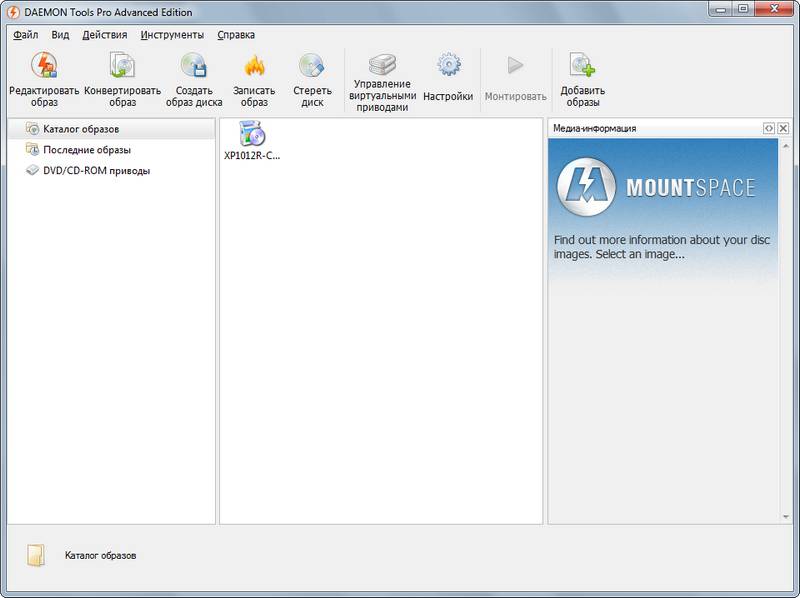
- Смонтировать его допускается при помощи «зеленого треугольника». Для этого стоит кликнуть по добавленному файлу и нажать на соответствующий символ.
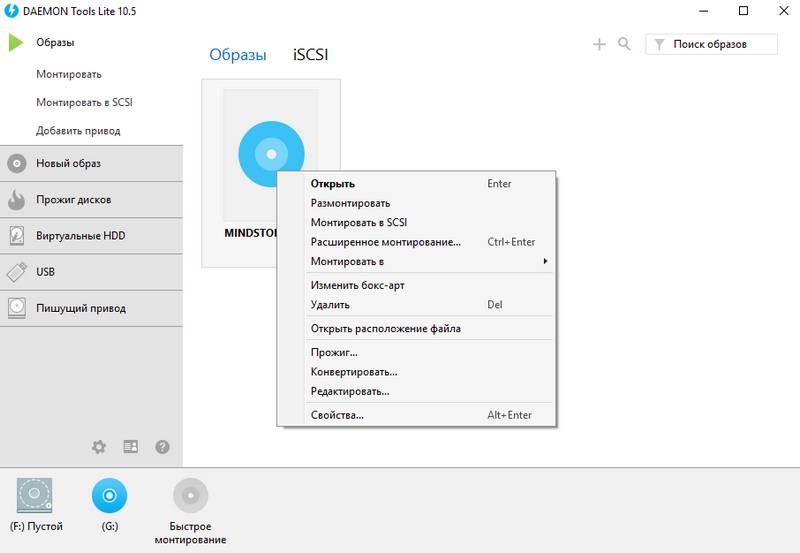
- После этого нужно указать дисковод и подтвердить действие (или нажать на образ правой кнопкой мыши и выбрать пункт «Монтировать»).
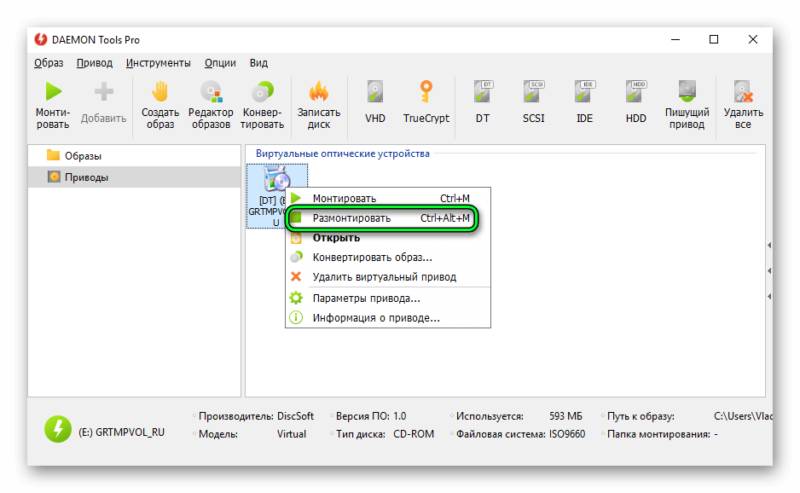
Теперь один из виртуальных приводов зарезервирован, а смонтированный вариант можно извлечь в любой момент. Для этого в главном окне нужно клацнуть на образ и выбрать в выпавшем меню пункт «Размонтировать». Так ранее занятый привод будет свободен.
ВАЖНО! Графы в окнах, которые всплывают во время установки и использования, могут немного отличаться по своему расположению и наименованию: это зависит от версии продукта.
У эмулятора Daemon Tools есть ряд положительных черт, которые выделяют его на фоне аналогичного софта:
- монтирование популярных типов (*.vhd, *.vmdk и *.tc);
- сканирование компьютера и автоматическое заполнение;
- открытие архивов (*.zip, *.rar и *.7z) максимально быстро;
- сжатие и шифровка пользовательских виртуальных дисков;
- поддержка приводов вплоть до 4 DT, SCSI или HDD;
- ручное настраивание устройства (несколько кликов);
- хранение избранных образов в обновленном списке каталога;
- пересылка файлов в локальной сети (с Lite);
- поддержка популярных форматов при работе (iso, nrg, cue, mds, cdi, bwt);
- отсутствуют конфликты с другими утилитами;
- подходит и для 32-разрядных, и для 64-разрядных систем;
Обычно используемое оборудование (персональный компьютер или ноутбук) при длительном сроке службы изнашиваются именно в зоне дисковода. В таком случае решение перейти от реальных накопителей информации к виртуальным образам станет весьма практичным выходом, а Daemon Tools окажется отличной находкой.
Подобный эмулятор незаменим, если нет возможности воспользоваться классическим методом с дисками или необходимо параллельно обрабатывать большой объём информации. Простой интерфейс, быстрые этапы установки и расширенный функционал – это главные причины, по которым тысячи пользователей периодически используют Daemon Tools и положительно отзываются о программе.
- Игры
- Программы

С помощью программы можно создать виртуальные CD / DVD диски и воспроизводить его без необходимости физического присутствия благодаря CD / DVD образам. DAEMON Tools работает со всеми типами CD / DVD (IDE / SCSI) и любого типа данных на диске. Русский Демон Тулс — лучший выбор для эмуляции и создания образов для опытных пользователей и новичков.
DAEMON Tools Pro Advanced — Это большой виртуальный CD / DVD-ROM эмулятор с возможностью эмуляции защищенных дисков. DAEMON Tools версия поддерживает различные форматы. В дополнение к ISO, B5T, B6T, BWT, CCD, CDI, CUE, MDS, NRG, PDI и физического присутствия благодаря CD / DVD образам. Программа работает со всеми типами CD / DVD (IDE / SCSI) и любого типа данных на диске. Даймон Тулс — лучший выбор для эмуляции и создания образов для опытных пользователей и новичков.
Программа может создать до 4 виртуальных дисков, это должно быть достаточно для среднего пользователя. Кроме того, он работает с большинством CD и DVD и имеет возможность загрузить практически любое изображение, независимо от его защиты, будь то Securom, Safedisc или Laselock.
Расширенные возможности визуализации.
— Создание и редактирование образов с мощным редактором образов для Windows.
— Запись созданных образов для СМИ.
— Запись образов с данными RMPS.
— Составьте собственное изображение выбранного типа (CD / DVD) с предпочтительной файловой системой (ISO9660 + Joliet, UDF).
— Мастер загрузочных дисков или образов.
— Управление коллекции образов под Windows.
Демон Тулс скачать бесплатно— поддерживает операционную систему Windows xp/vista/7 независимости от разрядности системы 86/64.
Cкачать Даймон Тулс бесплатно вы можете с нашего сайта программа не требует активации и распространяется бесплатно.
DAEMON Tools Lite скачать для компьютера на русском языке
Последнюю русскую версию DAEMON Tools Lite скачать для ПК без вирусов, регистрации и смс
Популярный эмулятор дисковых приводов Даймон Тулс предназначен для создания образов лицензионных дисков и запуска игр или программ без физического носителя в дисководе. Позволяет работать одновременно с четырьмя виртуальными приводами.
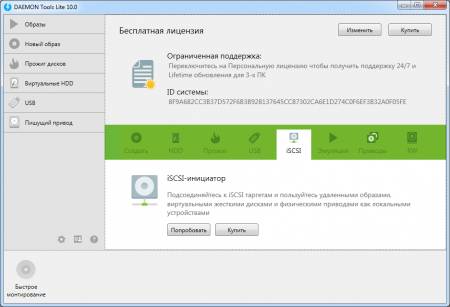
Данная программа для монтирования образа особенно популярна среди геймеров и программистов. Как известно, при установке или запуске софта (а игр — в особенности) часто требуется наличие диска непосредственно в самом приводе. Это вызывает трудности у тех, кто, например, попросил у друга диск с игрой или заботится о том, чтобы носитель не износился (как бы каламбурно это ни читалось).
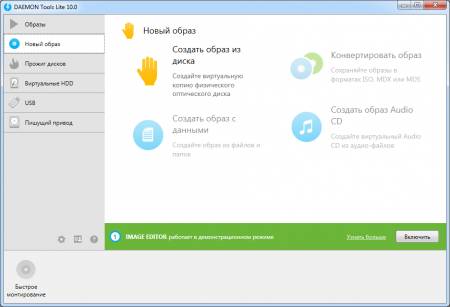
- эмуляция до четырёх DVD-приводов;
- монтирование и сжатие ISO-образов;
- шифрование созданных дисков;
- обзор каталогов;
- интеграция с Windows-проводником.
- отсутствует поддержка IDE-технологии (она есть в платной версии);
- нет функции преобразования форматов образов.
Демон Тулс станет полезной находкой для всех геймеров, а также пользователей, которые не привыкли накапливать у себя диски. С этой программой у вас появится возможность запускать виртуальные копии DVD-дисков на виртуальном приводе так, что компьютер не ощутит разницы.
Несмотря на специфику функционала, с этим эмулятором дисков справляются даже дети, одалживающие друг другу игры. Благодаря понятному интерфейсу и таким опциям, как «быстрое монтирование» работать с программой очень просто.
Во время инсталляции DAEMON Tools Lite, мастер установки предложит на выбор установить бесплатную или платную версию. Выбираем Бесплатную и водить ключ не нужно!
Программа для создания образов дисков и эмуляции виртуальных CD/DVD приводов. Позволяет запускать игры и приложения, требующие физического наличия загрузочного диска.
- пересылайте файлы между Lite и мобильными приложениями внутри локальной беспроводной сети;
- создавайте Live USB и SD-карты для Raspberry Pi;
- обратите внимание на многочисленные улучшения производительности.
Softobase.com рекомендует InstallPack, с его помощью вы сможете быстро установить программы на компьютер, подробнее на сайте.
- эмулирование до четырех виртуальных CD-/DVD-приводов;
- поддержка форматов образов дисков *.mdx, *.iso, *.mds, *.mdf, *.bin/*.cue, *.flac/*.cue, *. bwt, *.ccd, *.cdi;
- сжатие образов;
- установка паролей;
- управление каталогами дисков;
- изменение DVD-региона и названия;
- интеграция в проводник Windows;
- поддержка командной строки.
DAEMON Tools (или как его называют в простонародье – даймон тулс или просто «Демон») отвечает за установку в системе виртуальных приводов. Бесплатная версия поможет вам создать одновременно четыре таких «обманки». При этом софт может работать не только с загрузочными носителями для ПК, но также и с теми, что предназначены для игровых консолей PlayStation или X-BOX. Получить инструкцию о том, как вот таким вот образом «обмануть» свой комп вы можете в видеоуроке «Как создать образ диска с Daemon Tools Lite».
Надеемся, вы догадались, что теперь необязательно покупать себе такой же диск с игрой, как у вашего друга. Достаточно взять у него «посмотреть» и быстренько обработать с помощью Daemon Tools. Аналоги у рассматриваемого продукта, конечно, есть. К примеру, тот же Alcohol 52 %. Но по скорости и наличию некоторых уникальных опций они несколько уступают нашему «Демону».
Как установить игру при помощи программы Daemon Tools на любой компьютер?

Приветствую вас, дорогие читатели.
Раньше пользователи имели единственный способ установить игру на свой компьютер – купить или взять у кого-то пластиковый диск. Сегодня же найти желаемое приложение гораздо проще – скачать из Интернета. Правда обычно на различных сайтах проекты предлагаются в виде виртуальных образов. Имея на своем устройстве Windows 8 или 10, пользователи смогут на нужном файле просто нажать «Задействовать» и все заработает. Но, что делать если у вас другая ОС? Далее в статье я расскажу, как установить игру через Daemon Tools на любой агрегат.
Содержание статьи
Итак, как говорилось выше, для использования виртуальных дисков необходимо иметь соответствующую программу. Сегодня их существует множество. Я же расскажу о Daemon Tools Lite. Эта версия является бесплатной и максимально упрощенной. При этом в ней есть все инструменты, которые необходимы для выполнения несложных задач с электронными носителями информации.
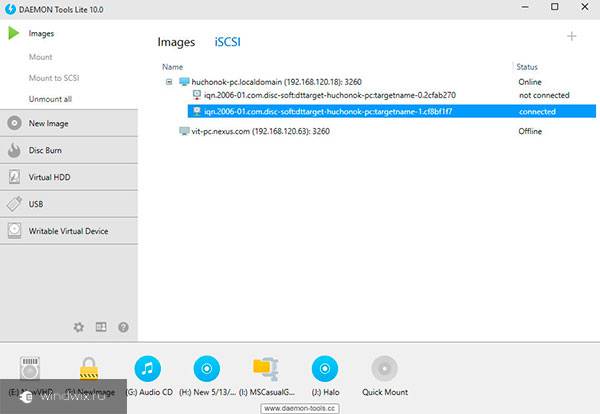
Конечно же существует еще несколько версий приложения, например, Ultra. Разработчики предлагают более широкие возможности для работы с образами. Но при этом они просят финансовое вознаграждение за пользование. Бесспорно, на просторах Интернета можно найти и «крякнутый» проект, но при этом никто не сможет гарантировать качество работы. Кроме того, нередко в таких программах злоумышленники прячут вредоносный код. Он может не только украсть у вас важную информацию, но и полностью вывести из строя компьютер. Так что выбор за вами.
Сегодня предлагаются разные версии бесплатного приложения. Например, это может быть Lite 10.1. Хотя на момент написания статьи уже предлагается модификация 10.5. При этом популярной считается Lite 10.4 – в ней исправлены многие незначительные ошибки, и она показывает максимальную скорость работы.
Что ж, пора переходить непосредственно к самой программе.
В общем процесс установки похож на любой другой. Правда здесь есть несколько нюансов:
Отправляемся на официальный сайт разработчика и скачиваем инсталлятор. Только так пользователи могут быть уверены, что используют лицензионное программное обеспечение.
Запускаем файл. Нажимаем «Далее». Читаем и принимаем «Лицензионное соглашение».
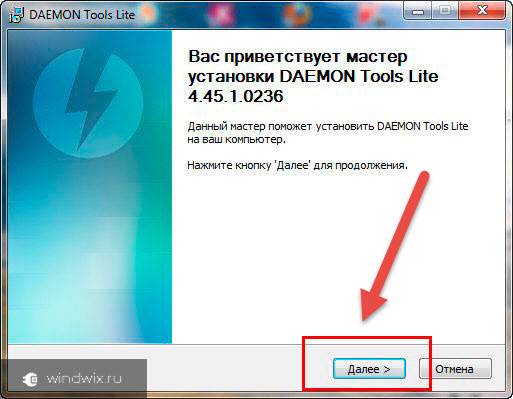
Появится меню, предлагающее выбрать тип приложения. Нас интересует «Бесплатный» вариант. Он подходит для домашнего некоммерческого использования. При этом полная поддержка продукта не гарантируется. Нажимаем «Далее».
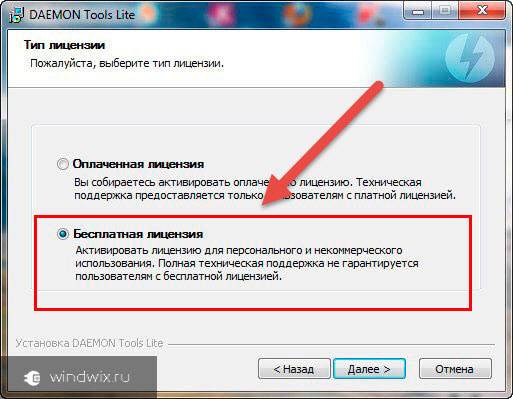
Появится перечень того, что приложение разместит на компьютере. Отмечаем галочками подходящие пункты и опять «Далее».
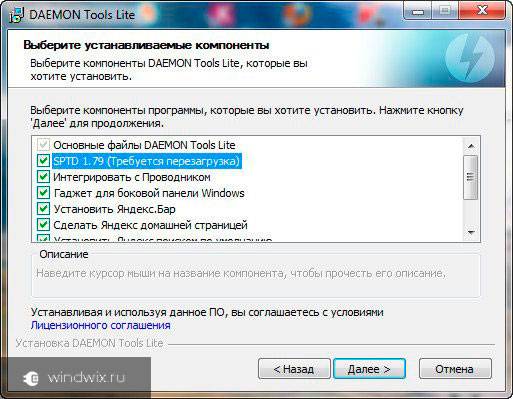
Мы увидим предложение с местом размещения. Если не хотим ничего менять – «Установить».
После некоторого времени появится табличка с дополнительными программами. Выбираете, что хотите и «Готово».
Для взаимодействия с виртуальными дисками проделываем несколько движений:
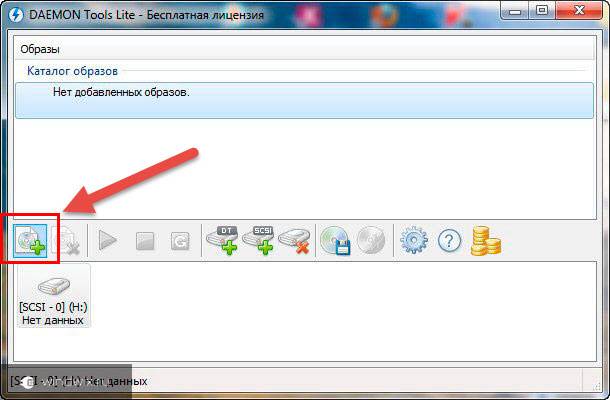
Находим иконку «Добавить образ».
Выбираем подходящий файл.
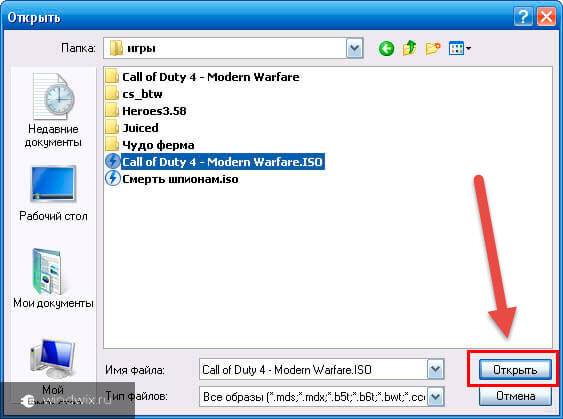
Нажимаем на нем в программе ПКМ и «Монтировать».
Теперь появится окно автозапуска. Нажимаем «Установить».
Если же проект поставляется на 2 дисках, в какой-то момент приложение попросит вставить второй. Для этого на виртуальном приводе вызываете контекстное меню и выбираете «Размонтировать». По описанному ранее алгоритму вставляете продолжение. Если 3 диска – все тоже самое – поочередно меняете.
Удобно также то, что вы можете записать образ на флешку, вставить в свое устройство и прямо с переносной памяти устанавливать игру – без диска. Правда время скорее всего увеличится, так как компьютеру придется еще считывать информацию и тут же ее конвертировать.
Как всегда, тематическое видео:
Что ж, мы узнали, как с двух образов диска устанавливать игры, да и вообще теперь умеем пользоваться программой.
Надеюсь, вы сможете легко разобраться с ее функционалом и запомнить его надолго.
Здравствуйте, скажите пожалуйста как установить Daemon Tools в операционную систему Windows 7, без последующих проблем с дисководом, ещё мне известно, что в программе Nero начинаются какие-то глюки. Вообще инструкции по установке данной программы в сети есть, но ваш сайт как я понял, заточен под устранение различных неполадок, вот я и интересуюсь, не придётся мне после установки этого эмулятора дисков, систему переустанавливать. Не раз читал на различных форумах обсуждение различных проблем с подобными программами.
Daemon Tools, одна из лучших программ для эмуляции компакт дисков. Я хочу вам показать не только процесс установки этой программы, но и ещё удаления, а так же то, как установить с помощью Daemon Tools на ваш компьютер игру. Но перед этим небольшой и нужный совет друга. Если скачать Daemon Tools на официальном сайте, а там есть бесплатная и кстати хорошо работающая версия программы, у вас ни каких проблем быть не должно. Если же вы например установите ещё и Alcohol 120%, в этом опять же ничего страшного нет.
А проблемы начинаются тогда, когда пользователь не удалив одну версию программы Daemon Tools и все драйвера виртуальных устройств в системе, пытается установить Daemon Tools другой версии и то же самое относится и к программе Alcohol. Результат- это окончательно запутавшаяся в ваших виртуальных и настоящих дисководах Windows и проблемы с программой Nero. Мой совет, создавайте перед установкой незнакомой программы хотя бы точку восстановления, идеально- создать бэкап целой операционной системы и если что то пойдёт не так у вас всегда будет возможность откатиться назад.
Как установить Daemon Tools? Да очень просто, идём на официальный сайт программы, можете сюда
http://www.disc-soft.com/rus/home , выбираем DAEMON Tools Lite,
на цену внимания не обращайте, при установке программы мы с вами выберем Бесплатную лицензию для некоммерческого использования. Работает она как в Windows XP, так и в Windows 7. Лично у меня на компьютере установлены две операционные системы. В XP данная версия DAEMON Tools Lite уже установлена и нормально работает, а вот в Windows 7 мы её сейчас с вами установим.
Загрузить.
DAEMON Tools Lite – это бесплатная программа-эмулятор оптических дисководов CD/DVD. Одна из отличительных особенностей «лайт» версии состоит в том, что она способна эмулировать только 4-е виртуальных DT и SCSI-привода, есть и другие отличия от коммерческих версий этой программы.
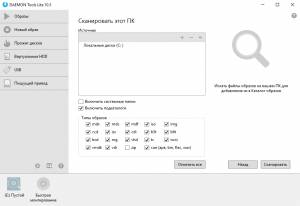
- Создание образов физических дисков;
- Монтирование файлов VHD и TrueCrypt;
- Монтирование образов дисков;
- Персональный каталог образов;
- Эмуляция DT и SCSI-приводов.
Обратите внимание, в отличие от своих более функциональных, но платных редакций, таких как DAEMON Tools Pro, Ultra или Lite Personal, бесплатная версия включает лишь базовые функции для работы с файлами-образов и виртуальными CD/DVD приводами (сравнить возможности версий).
- ISO, IMG, MDX, MDF, MDS, VMDK, BWT, CCD, ISZ, NRG, VDI, CDI, VHD, ZIP, B5T, B6T, TC, CUE, ISCSI.
На нашем сайте для загрузки доступна последняя версия DAEMON Tools на русском языке. Программа совместима с 32 и 64-битными операционными системами Windows 7/8/8.1/10.
Скачать DAEMON Tools Lite бесплатно, без регистрации.
Операционная система: Windows 10, 8.1, 8, 7
Дата релиза: 17 августа 2018
Статус программы: Бесплатная
Рейтинг: Пожалуйста, поставьте оценку программе от 1 до 5 баллов
Установка Daemon Tools осуществляется в несколько этапов:
- Запустите инсталлятор (файл .exe), выберите нужный язык и кликните «Далее».

- Выберите нужную лицензию (чаще всего Бесплатная) и кликните «Далее».

- Следуйте дальнейшим инструкциям установщика. При желании можно изменить директорию установки и дополнительные параметры (ассоциация файлов, расположение ярлыков и т.д.).
- Нажмите кнопку «Установить», дождитесь, пока установка завершится, и нажмите «Готово».

Daemon Tools установлен и готов к дальнейшему использованию. Запустить его можно с Рабочего стола или из меню Пуск.
Daemon Tools Pro – профессиональная программа для работы с образами дисков и виртуальными приводами. Позволяет монтировать образы из приложения или из Проводника, создавать образы на основе физических дисков и систематизировать их. Поддерживается большинство типов файлов образов, конвертация, редактирование и ручная настройка эмуляции.
Daemon Tools Ultra – программное обеспечение для работы с образами дисков и виртуальными приводами. Обладает наибольшим функционалом среди всех версий Daemon Tools. Позволяет создавать, монтировать, редактировать и писать образы на внешние носители. Ultra-версия поддерживает работу с несколькими визардами одновременно, быструю эмуляцию и каталогизацию образов.
Daemon Tools Portable – портативная версия программы для создания, эмуляции и записи виртуальных образов. Она не требует установки и работает «как есть». Распространяется бесплатно и включает в себя основной функционал DT: создание, чтение и запись образов дисков. Позволяет редактировать образы, разделять их, монтировать в несколько кликов, записывать на внешние носители и конвертировать.
Если у Вас все еще остались вопросы, напишите нам, мы постараемся на них ответить в кратчайшие сроки.
В статье использованы материалы:
http://normalnet.ru/poleznye-programmy-dlia-vashego-pk/kak-ustanovit-programmu-daemon-tools.html
http://www.daemon-tools.cc/products/dtLite
http://relizua.com/zapis-multimedia/18-daemon-tools-pro-advanced-5.2.0.html
http://www.besplatnyeprogrammy.ru/daemon-tools-lite.html
http://softobase.com/ru/daemon-tools-lite
http://windwix.ru/kak-ustanovit-igru-cherez-daemon-tools/
http://remontcompa.ru/226-kak-ustanovit-daemon-tools.html
Оставить комментарий